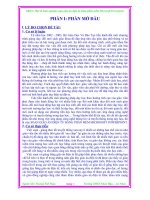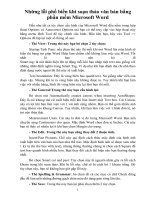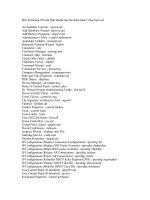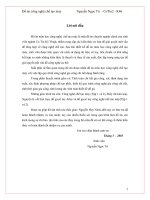TẠO EBOOK với MICROSOFT WORD 2016
Bạn đang xem bản rút gọn của tài liệu. Xem và tải ngay bản đầy đủ của tài liệu tại đây (2.54 MB, 36 trang )
TẠO EBOOK VỚI
MICROSOFT WORD
2016
Nhóm sinh viên thực hiện
Nhóm 3.1
Làm về tạo ebook bằng phần mềm Microsoft Word.
Vũ Thị Ngọc.
Hoàng Văn Tùng.
NỘI DUNG
Các tính năng tạo ebook của
Chi tiết các bước tiến hành tạo
Ưu, nhược điểm của Microsoft
Microsoft Word
ebook
Word
Giao diện của phần mềm Microsoft word 2016
Giao diện của phần mềm Microsoft word 2016
Giao diện của phần mềm Microsoft word 2016
Microsoft Word 2016
Microsoft Word có rất nhiều tính năng tốt để tạo sách điện tử (ebook) dễ dàng.
Bạn có thể sử dụng nhiều kiểu style để định dạng một ebook hay thay đổi định dạng để sử dụng cho những nền tảng khác nhau.
Bạn cũng có thể dùng công cụ References để tạo một mục lục tự động hay tạo ra một khuôn mẫu thiết kế sẵn để sử dụng nhiều lần.
Vì vậy bạn sẽ có nhiều thời gian dành cho phần nội dung hơn. Sau đây là cách để tự tạo những ebook tuyệt vời mà mất ít công sức.
Các tính năng tạo ebook của Microsoft Word
1)
2)
3)
4)
5)
6)
7)
8)
Định dạng ebook.
Thêm trang tựa đề.
Tạo mục lục.
Định dạng chương cho ebook.
Thêm tiêu đề và chân trang.
Định dạng chương kế tiếp.
Lưu thành template để có thể sử dụng lại.
Lưu ở nhiều định dạng khác nhau.
Các tính năng tạo ebook của Microsoft Word
1.
Định dạng ebook.
•.
Có hơn 20 loại định dạng ebook phổ biến hiện nay.
•.
Nếu muốn ebook của mình có thể đọc được trên nhiều thiết bị, bạn sẽ cần lưu nó dưới nhiều định dạng.
•.
Những định dạng ebook phổ biến nhất là những định dạng mà hầu hết thiết bị đều có thể đọc được, bao gồm văn bản thuần, Adobe PDF, ePub và HTML.
Các tính năng tạo ebook của Microsoft Word
Các tính năng tạo ebook của Microsoft Word
Thiết kế ebook trên web.
•
Trong Word, người dùng có thể lưu file định dạng doc, pdf và html sau đó sử dụng những chương trình khác để chuyển đổi file thành định dạng mình cần.
•
Để bắt đầu, hãy tạo một Word document mới. Nếu định tạo nhiều sách, hãy thiết kế một bố cục cơ sở và lưu dưới dạng một Word template để sử dụng cho
mỗi cuốn sách mới.
Các tính năng tạo ebook của Microsoft Word
2.
•.
•.
•.
•.
•.
Thêm trang tựa đề.
Phần trang tựa đề, gõ tựa sách, tựa đề phụ và tên tác giả cùng những chi tết khác cần thực hiện.
Chọn kiểu văn bản và thay đổi định dạng bằng cách kích vào Home / Styles gallery / Title style.
Chọn kiểu văn bản cho đề mục con và kích Subtitles style ( hoặc nhấn Ctrl+Shift+S, để hiển thị hộp thoại Apply Styles, gõ Subtitle vào trường và
kích Apply).
Chọn và định dạng lại tất cả văn bản khác trên trang đề mục.
Sửa style bằng cách kích chuột phải vào tên nó trong Style gallery / Modify. Thay đổi phông chữ, kích thước chữ và thiết lập khác theo ý muốn
trong hộp thoại Modify Style OK để áp dụng thay đổi.
Các tính năng tạo ebook của Microsoft Word
Các tính năng tạo ebook của Microsoft Word
3.
Tạo mục lục.
•.
Chọn page Layout/ Breaks/ Page để bắt đầu trang mới.
•.
Nếu trang tiếp theo này là mục lục sách, gõ tựa đề như “Mục lục” và sau đó chọn References/ Table of Contents/ Insert Table of Contents.
•.
Thiết lập Show Levels thành 1 hoặc 2 tùy thuộc vào có bao nhiêu cấp đề mục phải hiển thị, chọn một định dạng từ danh sách định dạng và kích OK 2 lần.
Một thông báo "No table of contents entries found" sẽ xuất hiện do ta chưa tạo đầu vào cho mục lục.
•.
Về sau, khi sách đã có nội dung, người dùng có thể cập nhật mục lục bằng cách kích vào thông báo đó và nhấn F9.
Các tính năng tạo ebook của Microsoft Word
Các tính năng tạo ebook của Microsoft Word
Các tính năng tạo ebook của Microsoft Word
Các tính năng tạo ebook của Microsoft Word
4.
Định dạng chương cho ebook.
•.
Tạo một trang mới bằng cách chọn Page Layout/ Breaks/ Next Page.
•.
Bây giờ bắt đầu chương 1 của cuốn sách. Gõ tên chương trước và định dạng nó bằng cách sử dụng style Heading 1. Thêm các đề mục cấp 2 theo ý muốn
và để định dạng là Heading 2.
•.
Word sẽ tự động cập nhật các đề mục vào mục lục.
Các tính năng tạo ebook của Microsoft Word
Các tính năng tạo ebook của Microsoft Word
5. Thêm tiêu đề và chân trang.
•. Kích thẻ Insert / Header / Edit Header để tạo tiêu đề.
•. Kích Header & Footer Tools/ Link to Previous để tách liên kết giúp cho các phần khác nhau có
thể có tiêu đề khác nhau.
•. Bây giờ gõ tựa sách vào tiêu đề và sử dụng một kiểu style để định dạng lại nó.
•. Vẫn ở chương đầu, chọn Insert/ Footer/ Edit Footer và chọn lại Header & Footer Tools/ Link
to previous (nếu cần) để tách liên kết giữa chân trang của phần này và chân trang phần trước.
•. Kích vào khu vực chứa chân trang. Kích Page Number/ Bottom of Page và sau đó chọn
một style cho số trang (như Page Number 2).
•. Bây giờ, chọn Page Number/ Format Page Number và kích Start at. Thiết lập giá trị 1 và
kích OK. Kích Close Header and Footer để trở lại Document.
Các tính năng tạo ebook của Microsoft Word
Các tính năng tạo ebook của Microsoft Word
6.
Định dạng chương kế tiếp.
•.
Để thiết lập chương kế tiếp, chọn Page Layout/ Breaks/ Page và tiếp tục thêm tựa đề chương, đầu đề con.
•.
Định dạng sử dụng cùng style như ở chương 1, làm tương tự cho các chương còn lại.
•.
Để kiểm tra mục lục, kích vào bên trong phần mục lục rồi nhấn F9 để cập nhật cho nó.
Các tính năng tạo ebook của Microsoft Word
7.
•.
Lưu thành template để có thể sử dụng lại.
Chọn File/ Save As và trong danh sách xổ xuống "Save as type", chọn Word Template (*.dotx). Kích Templates dưới tên ‘Microsoft Word’ trong góc
trên cùng bên trái của hộp thoại Save As.
•.
File sẽ được lưu trong thư mục Templates. Gõ tên cho template và kích Save.
•.
Để tạo một ebook mới theo template này, chọn File/ New/ My Templates và sau đó chọn template đã tạo từ danh sách Personal Templates. Kích OK
Các tính năng tạo ebook của Microsoft Word
Các tính năng tạo ebook của Microsoft Word
8.
•.
Lưu ở nhiều định dạng khác nhau.
Sau khi hoàn thành xong cuốn sách hãy lưu nó dưới một định dạng gốc có trong Word. Nếu bạn cần một file dạng rtf hay html, chọn File/ Save As / Rich
Text Format (*.rtf) hoặc Web Page (*.htm; *.html) từ danh sách Save As. Gõ tên file và kích Save.
•.
Nếu bạn cần một file pdf, chọn File/ Save & Send/ Create PDF/XPS document và kích nút Create PDF/XPS. Gõ tên ebook và chọn tùy chọn tối ưu rồi
kích Publish.